Le clic du milieu de la souris dans votre navigateur effectuedeux fonctions très utiles; cela vous permet d'ouvrir un lien dans un nouvel onglet et de fermer les onglets lorsque vous cliquez dessus. Malheureusement, le bouton du milieu ne fait rien sur le bureau. DossiersPopUp est un petit utilitaire Windows qui met non seulementle bouton central de la souris est très facile à utiliser, mais facilite également l’ouverture de dossiers. Cet utilitaire ouvre un menu contextuel lorsque vous cliquez avec le bouton du milieu avec votre souris. Le menu propose des options permettant d’accéder rapidement aux dossiers Poste de travail, Documents, Images, Poste de travail, Voisinage réseau, Panneau de configuration et Corbeille, ainsi qu’à votre lecteur C, dossier Windows et fichiers de programme. Vous pouvez ajouter n’importe quel dossier si les préréglages ne sont pas suffisants. Si vous utilisez uniquement un pavé tactile, vous pouvez utiliser les touches de raccourci personnalisables de FoldersPopUp.
Installez FoldersPopUp et il minimisera à labarre d'état système une fois l'installation terminée. Clic du milieu n'importe où; sur votre bureau ou dans un dossier et un menu apparaîtra avec trois dossiers ajoutés par défaut. L’option ‘Dossiers spéciaux’ ouvre un sous-menu permettant d’accéder au Bureau, aux dossiers Documents, à la bibliothèque d’images, au Poste de travail, au voisinage réseau, au Panneau de configuration et à la corbeille. Ces options de sous-menu ne peuvent pas être modifiées, mais vous pouvez ajouter ou supprimer les dossiers ajoutés dans le menu principal.
Ouvrez la fenêtre de configuration à partir de la fenêtre de l’utilitaire.icône de la barre d'état système. Cliquez sur "Ajouter" et naviguez jusqu'au dossier que vous souhaitez ajouter. Sélectionnez-le et cliquez sur "OK". Entrez le nom du dossier (vous avez précédemment défini le chemin d'accès et FoldersPopUp a besoin d'un nom pour donner le dossier). Cliquez sur "OK" une fois que vous avez saisi un nom, puis sur "Enregistrer" dans la fenêtre des paramètres principaux pour que les modifications prennent effet.
Pour supprimer un emplacement de dossier, sélectionnez-le simplement.de la liste dans les paramètres et cliquez sur "Supprimer". Pour garder les choses organisées, vous pouvez ajouter des séparateurs entre les dossiers. Les noms de dossier et les emplacements peuvent être modifiés et réorganisés.
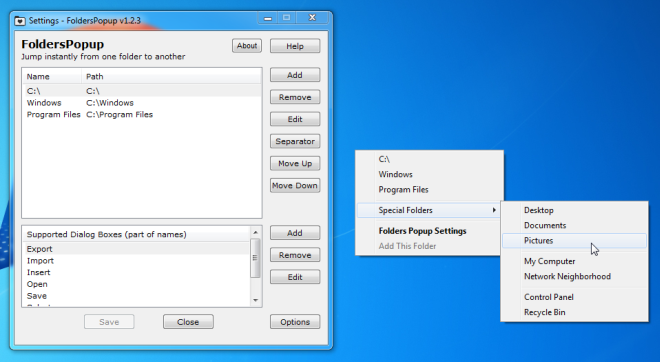
Pour afficher et modifier les raccourcis clavier, cliquez sur"Options" dans la fenêtre de configuration. FoldersPopUp ouvre une nouvelle fenêtre de l'Explorateur Windows si vous cliquez avec le bouton du milieu tout en maintenant la touche Maj enfoncée, le raccourci Win + K ouvre le menu du clic du milieu, Maj + Win + K ouvre une nouvelle fenêtre de l'Explorateur Windows et Maj + Windows + F raccourci ouvrira les paramètres de l'utilitaire.
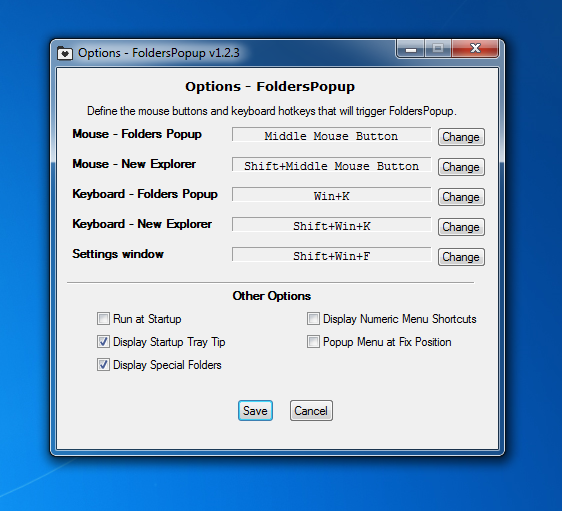
L’utilitaire peut être configuré pour s’exécuter au démarrage,La position du menu peut être fixée en sélectionnant ‘Menu contextuel en position fixe’ et en définissant la position en fonction des coordonnées de l’écran X et Y. Si vous souhaitez utiliser uniquement votre clavier pour la navigation, vous pouvez afficher le menu à l'aide du raccourci clavier Windows + K et activer les raccourcis clavier pour lancer les dossiers répertoriés dans le menu en sélectionnant l'option ‘Afficher les raccourcis de menu numériques '. Chaque entrée de dossier sera ensuite accompagnée d'un numéro qui, une fois enfoncé, ouvrira le dossier correspondant.
La simplicité de ce concept est excellente etFolderPopUp est d’autant plus facile à utiliser pour les utilisateurs déjà familiarisés avec les fonctionnalités du bouton du milieu de la souris dans le navigateur. Une petite note cependant; Cet utilitaire est conçu pour faciliter la navigation et n’est pas un lanceur de fichiers car vous ne pouvez pas ajouter de fichier EXE au menu.
Télécharger FolderPopUp
[via LifeHacker]













commentaires